 В интернете можно встретить довольно много документов в формате DjVu.
В интернете можно встретить довольно много документов в формате DjVu.
Этот формат специально разрабатывался для хранения отсканированных документов, например, книг, журналов или рукописей, но у него есть один минус — не все устройства и программы его поддерживают.
Например, стандартная программа для чтения книг на моем планшете не умеет работать с форматом DjVu и я использую другую программу для чтения материалов в этом формате.
Но далеко не всегда хочется устанавливать отдельную программу только для чтения одной-двух книг и возникает вполне логичный вопрос — можно ли как-то перевести файл DjVu в более привычный и популярный формат PDF.
Ответ — да, можно. Способов существует множество и я расскажу лишь о двух из них.
Как преобразовать DjVu в PDF
Для просмотра документов в формате DjVu на компьютере должна быть установлена соответствующая программа.
Просмотрщиков существует довольно много. Какие-то из них совсем простые, какие-то имеют более существенный функционал. Нам сейчас понадобится как раз более мощный инструмент и я предлагаю воспользоваться программой WinDjView.
Откроем книгу и выведем ее на печать. Для этого воспользуемся специальной кнопкой на панели задач.

В появившемся окне нужно будет выбрать принтер. В Windows 10 есть PDF-принтер, то есть программа, которая создает виртуальный принтер и позволяет печатать документы, созданные абсолютно любой программой, в PDF-файл.
Также здесь у меня присутствует еще один виртуальный принтер. Он был создан бесплатной программой Foxit Reader, которая предназначена для чтения PDF-файлов. Этот виртуальный принтер также можно использовать, причем в любых версиях Windows, а не только в десятке.
В окне подготовки к выводу на печать мы можем произвести некоторые настройки и увидеть их применение в окне предварительного просмотра. Например, данная отсканированная книга имеет меньший размер страниц, нежели A4, поэтому мы можем растянуть каждую страницу до размера А4 или же можем изменить размер бумаги.

Когда все настройки сделаны, нажимаем на кнопку «Печать», выбираем место на диске, где будет создан документ и указываем его название.
Процесс конвертирования займет некоторое время после чего мы увидим PDF-файл, который сможем открыть.
Есть и еще один вариант перевода файла из формата DjVu в PDF.
Как перевести DjVu в PDF онлайн
Если вы не хотите устанавливать дополнительную программу, то можно воспользоваться одним из множества онлайн-сервисов, которые умеют конвертировать файлы из одного формата в другой.

Здесь нужно просто загрузить файл и дождаться окончания конвертации. Затем скачать полученный PDF-файл на компьютер.
Мне доводилось слышать возмущения некоторых пользователей, которым не нравился формат DjVu из-за того, что его не поддерживают стандартные программы для чтения PDF-файлов и приходится устанавливать дополнительные приложения на компьютер.
И я согласен, действительно неразумно устанавливать на компьютер программу, которой не будешь пользоваться постоянно. Но все же изначально у этой технологии было конкретное предназначение — она разрабатывалась специально для хранения отсканированных документов, размер файлов которых может быть весьма значительным. И если речь идет о создании электронного архива каких-либо документов, то есть предполагается осканировать и хранить тысячи файлов, то данная технология будет весьма полезна.
Давайте сравним размер получившегося файла PDF и исходника DjVu.

Вы видите, что исходный файл имеет объем чуть более 2 Мб, тогда как получившиеся в результате конвертации PDF-файлы имеют объем более 100 Мб, то есть более чем в 50 раз!
Но для обычного пользователя, скачавшего несколько файлов в формате DjVu, этот критерий не будет особо принципиальным и вполне можно преобразовать DjVu в более удобный PDF любым из описанных выше способов.
Как конвертировать DjVu в PDF: 4 бесплатных инструмента
Преобразуйте книги и прочие файлы в удобный формат.
DjVu эффективно сжимает изображения, поэтому хорошо подходит для хранения отсканированных документов. Но низкая популярность этого формата может вызывать неудобства. Большинство универсальных читалок его не поддерживает, а специализированных ридеров не так уж и много.
Поэтому DjVu часто конвертируют в PDF — более распространённый альтернативный формат, — даже несмотря на неизбежное увеличение файла. Вот как это сделать просто и качественно.
Перечисленные ниже программы и сервисы не распознают текст, а только изменяют формат документа.
1. С помощью PDFCandy
- Платформа: веб.
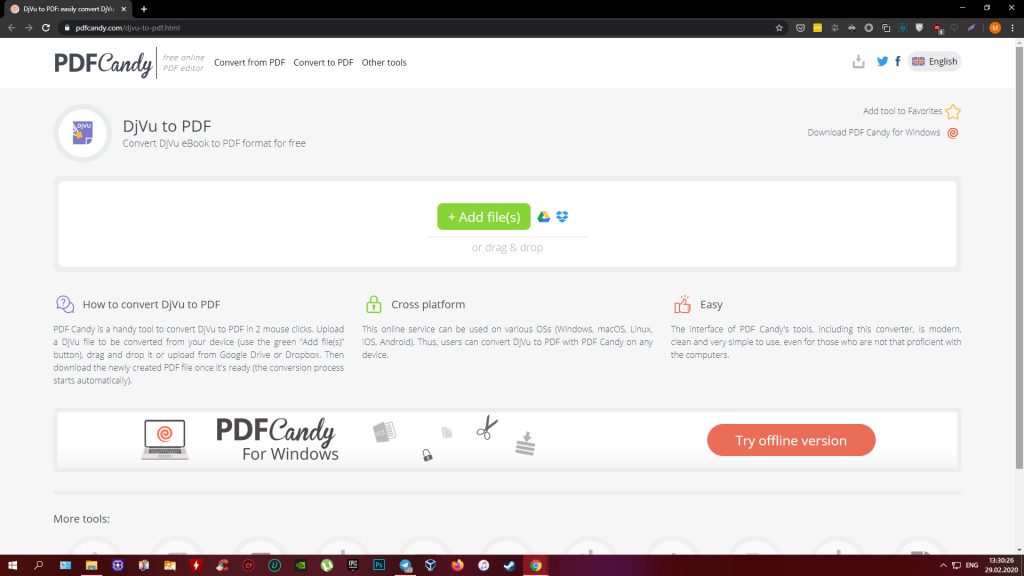
Этот сервис позволяет конвертировать файлы прямо в браузере без регистрации и установки дополнительных программ. Просто перетащите DjVu‑документ в центральную область страницы, дождитесь окончания конвертации и нажмите «Скачать». PDF‑файл загрузится на ваше устройство.
Информация о каких‑либо ограничениях по размеру файлов или количеству конвертаций на сайте PDFCandy отсутствует. Отметим, что у сервиса есть платная версия для Windows, но она предназначена для других форматов и не работает с DjVu.
Сейчас читают ?
- Как скачать видео с YouTube на любое устройство
2. С помощью PDF2GO
- Платформа: веб.
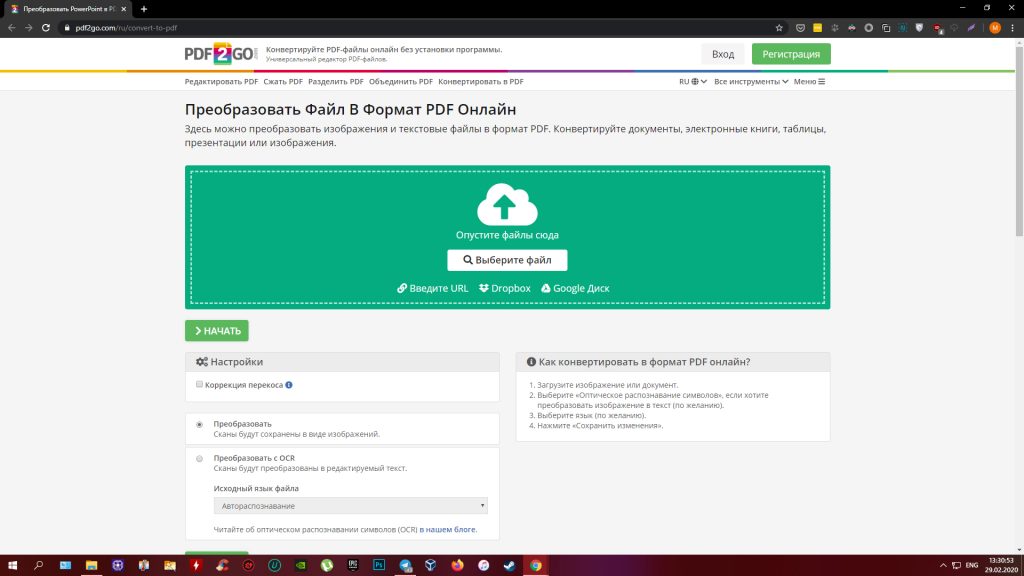
Ещё один онлайн‑сервис для преобразования DjVu в PDF. В отличие от предыдущего, PDF2GO выполняет конвертацию дольше и сильнее увеличивает размер документов. Но сохраняет немного более высокое качество изображений и поддерживает пакетную обработку файлов.
В остальном PDF2GO работает точно так же, как и PDFCandy: перетащите DjVu‑файл в окно браузера и дождитесь, пока система не выполнит преобразование.
Без регистрации вы можете добавлять в сервис до пяти DjVu‑файлов за раз, суммарным объёмом до 50 МБ. Создав учётную запись, вы сдвинете ограничения до 10 файлов и 100 МБ.
3. С помощью WinDjView и Foxit Reader
- Платформа: Windows.
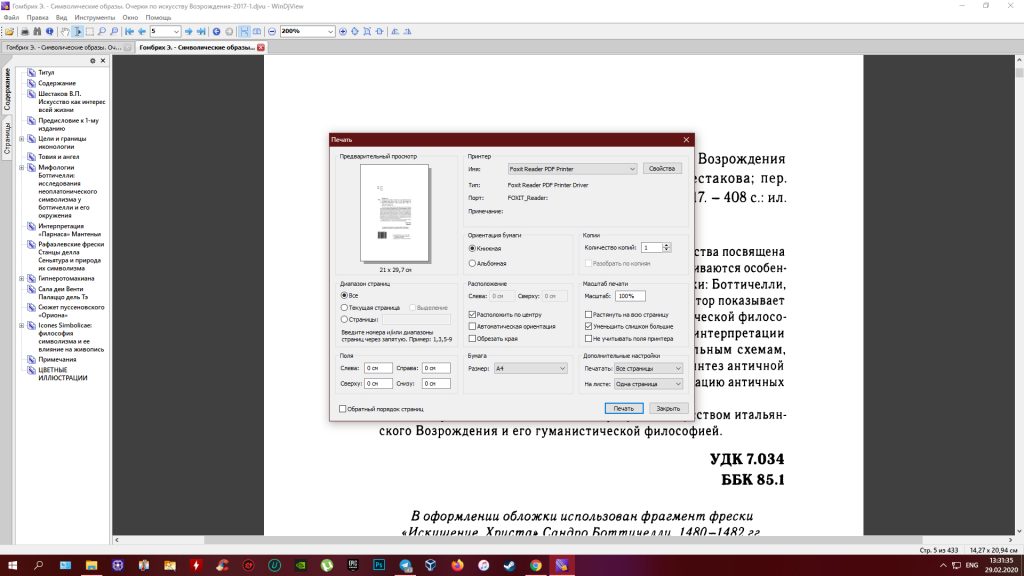
WinDjView — это просмотрщик DjVu‑файлов, а Foxit Reader — аналогичная программа для PDF. Используя эти бесплатные приложения в связке, вы сможете легко конвертировать документы на ПК, причём даже без подключения к интернету.
Установите обе программы. Затем запустите WinDjView и откройте в ней нужный DjVu‑документ. Кликните «Файл» → «Печать» и назначьте в качестве принтера Foxit Reader. Вы можете выбрать весь документ или только некоторые страницы, а также настроить формат, разрешение и соотношение сторон итогового файла.
Укажите место на компьютере и нажмите «Печать»: Foxit Reader выполнит конвертацию и сохранит PDF в выбранную папку.
4. С помощью DjView
- Платформа: macOS.
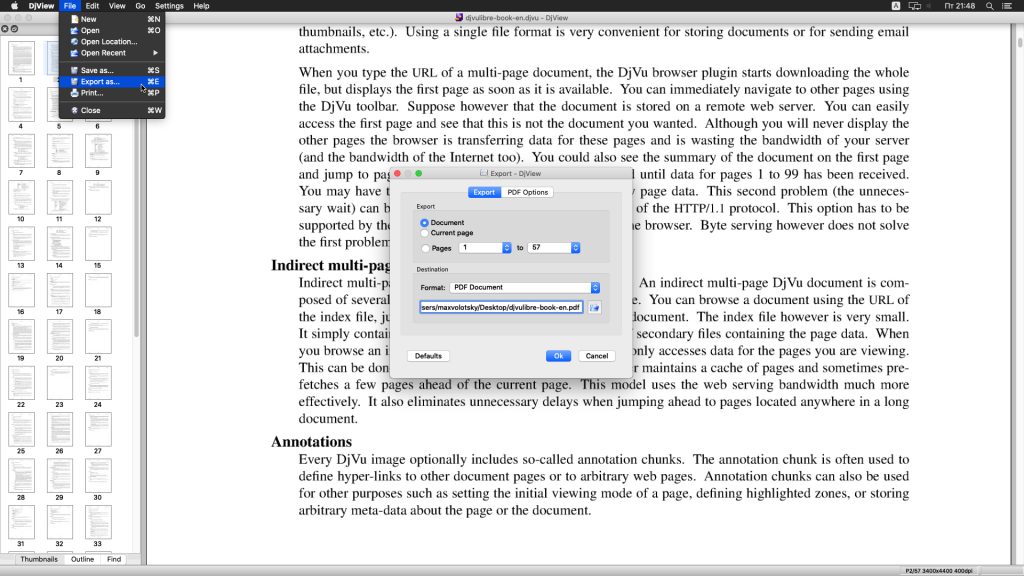
Программа DjView позволяет легко конвертировать DjVu в PDF на компьютерах Apple. Подключение к интернету для этого не требуется.
Установив программу, откройте в ней нужный DjVu‑элемент и нажмите File → Export as → PDF. В следующем окне укажите необходимые страницы или выберите весь документ. Если требуется, нажмите PDF Options и настройте качество преобразования (JPEG quality) и разрешение (Maximum image resolution) итогового файла.
Когда закончите, укажите целевую папку и кликните OK. Программа конвертирует файл и сохранит PDF‑копию.
Как конвертировать DjVu в PDF формат
Существуют 3 основных способа преобразования файлов DjVu в PDF формат – с помощью конвертера на компьютере, через печать на виртуальном принтере операционной системы и с помощью онлайн сервисов. Рассмотрим каждый способ конвертации подробнее и выберем, какой быстрее и удобнее.
Способ 1 – утилитой-конвертером
Подходит только для пользователей ОС Windows. Скачайте конвертер DjVu – PDF. Распакуйте скачанный архив в корень любого жесткого диска на компьютере. Откройте папку с программой, найдите и запустите файл с названием «Djvu Small Mod.exe».

В появившемся окне, в середине, найдите и выберите операцию «Декодировать DjVu».

После этого интерфейс немного поменяется, нажмите вверху кнопку «Открыть файл(ы)». Выберите один или несколько DjVu файлов, которые собираетесь преобразовать (поддерживается пакетная конвертация).

В опциях декодирования, там, где написано «Выходной формат», кликните на раскрывающийся список и выберите PDF (см. скриншот).

Затем нажмите кнопку Обзор и выберите папку, в которую будет сохранен созданный файл.

На этом приготовления закончены. Чтобы конвертировать выбранные DjVu файлы в PDF формат, нажмите справа большую кнопку «Декодировать». Преобразование происходит постранично, поэтому придется подождать минуту или две, в зависимости от размера обрабатываемых файлов.

Преимущества способа: не нужен интернет, нет рекламы, независимость от компонентов операционной системы, конфиденциальность, простота, пакетное преобразование, не требуется установка, маленький размер создаваемого PDF файла, высокая скорость.
Минусы: не удалось выявить.
Способ 2 – через программу WinDjView (виртуальная печать в файл)
В некоторых программах для чтения DjVu файлов встроен инструмент печати. А в операционной системе Windows установлен по умолчанию виртуальный принтер, который вместо печати сохраняет документы в формате PDF. WinDjView – одна из таких программ.
Скачайте WinDjView, установите на компьютер и запустите. Нажмите CTRL+O и откройте DjVu файл. Затем, через верхнее меню выберите команду «Файл» — «Печать» (или нажмите на клавиатуре CTRL+P, разницы нет).

В окне настроек печати измените принтер на «Microsoft Print to PDF». Если принтера с таким названием не окажется в списке – конвертировать этим способом не получится 🙁 Но на Windows 8 и 10 обычно проблем не возникает.

Здесь же можно указать через запятую какие страницы будут обрабатываться (по умолчанию выбрана вся книга), обрезать края или изменить ориентацию бумаги.
Чтобы начать конвертацию, нажмите кнопку «Печать». В следующем окне пропишите имя для создаваемого PDF файла, выберите папку и нажмите «Сохранить».

Преимущества способа: неплохая скорость преобразования, удобство, простота, поддерживается выбор страниц для конвертации, нет рекламы, не зависит от интернета.
Минусы: придется устанавливать дополнительную программу на компьютер; зависит от компонентов ОС — если виртуальный принтер отсутствует или работает некорректно — переконвертировать не получится; нет пакетного режима; неочевидность — без инструкции непонятно, что экспорт в PDF вообще существует в программе; в результате создается файл огромного размера (книга Война и Мир после конвертации стала весить 1.5 ГБ).
Способ 3 – онлайн
Для тех, кому лень качать программы, люди придумали онлайн-сервисы. Это такие сайты, которые конвертируют DjVu в PDF, Doc, TXT и другие форматы электронных документов с помощью скрипта, размещенного на своем сервере. Заливаете документ через форму, запускаете преобразование, скачиваете результат. Покажем на примере. Откройте ссылку:
Перетащите DjVu файл на страницу сайта или нажмите на красную кнопку и выберите его из папки на компьютере.

Затем жмите кнопку «Преобразовать», и ждите, пока не появится зеленая кнопочка «Скачать».

После окончания процесса скачайте готовый файл, также перед этим его можно сжать.
Еще сервис поддерживает сохранение результата в Google Drive и Dropbox.
Преимущества способа: не нужно качать программу, подходит для пользователей любых ОС (Windows, Mac OS, Linux, Android и т.д.).
Минусы: требуется постоянное интернет подключение, на сайте придется посмотреть на рекламу, скорости интернета должно хватить на отправку и скачивание файла; конвертирует медленнее, чем программы на компьютере; третьи лица будут знать, какие книги вы конвертируете; иногда бывают проблемы с кодировкой – вместе кириллицы отображаются каракули.
Как из DjVu сделать PDF?
В Сети довольно часто можно встретить документы в формате DjVu. Он создан с целью хранения отсканированных журналов, книг и рукописных текстов, но имеет один существенный недостаток – работать с такими файлами можно не на всех устройствах. И если даже такая возможность есть, приходится устанавливать специальное программное обеспечение, что не слишком удобно. Выход из ситуации – перевести документ DjVu в более распространенный и привычный формат PDF. Сделать это можно разными способами — как при помощи программ-конвертеров, так и онлайн.
На компьютере
Чтобы конвертировать DjVu в PDF на ПК, требуется специальный софт. В Сети можно найти множество таких программ, в том числе бесплатных. Мы выбрали две из них, которые получили большую популярность. Это WinDjView и STDU Viewer. Предлагаем пошаговые инструкции по их использованию.
WinDjView
Чтобы перевести DjVu в PDF на компьютере, понадобится скачать и установить 2 программы:
- WinDjView — windjview.sourceforge.io;
- Универсальный конвертер документов — print-driver.ru.
После установки софта запускаем WinDjView. Находим на панели инструментов значок открытия файлов (крайний слева). Откроется окно поиска по дискам компьютера.
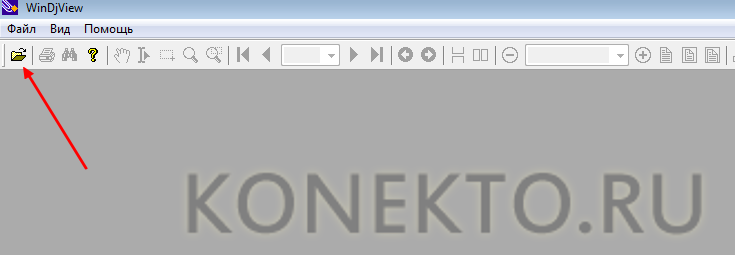
- Загружаем исходный файл DjVu, который будет конвертироваться.
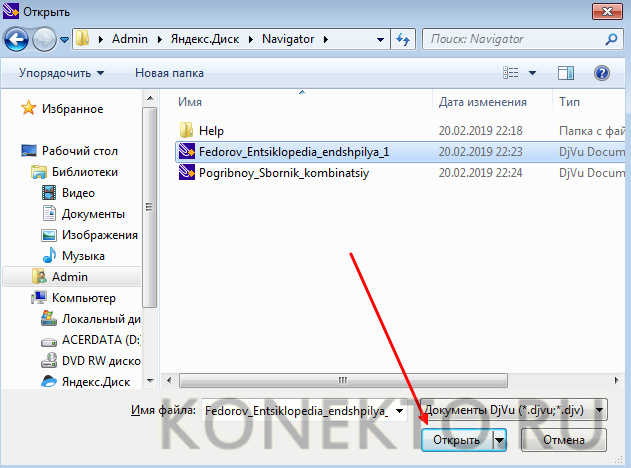
- Приступаем к преобразованию файла. С этой целью будет использоваться функция печати. На панели инструментов находим значок принтера и кликаем по нему. В ответ откроется окно печати.
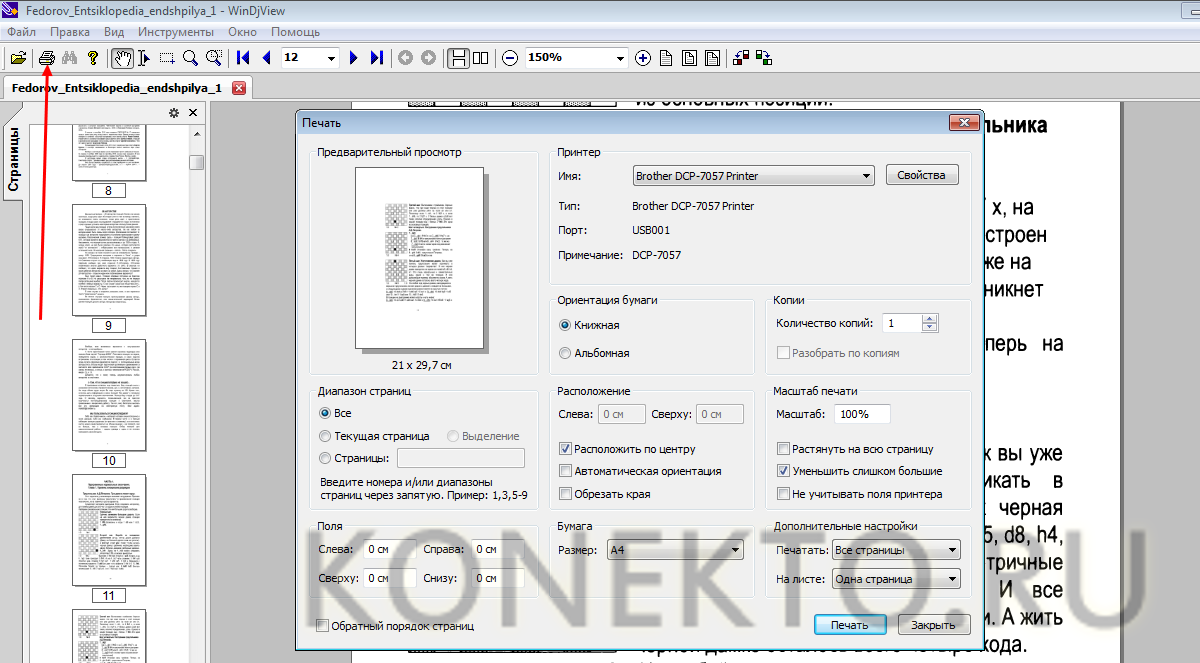
- На самом деле выводить на принтер мы ничего не будем. Просто для того, чтобы перевести DjVu в PDF, нам потребуется виртуальный принтер. В нашем случае это Universal Document Converter. Выбираем его и нажимаем «Свойства».
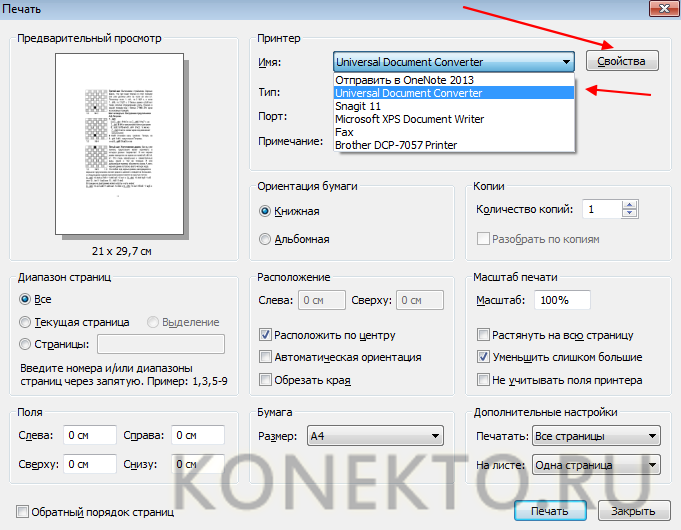
- На вкладке «Формат файла» ищем необходимый нам формат и жмем «ОК».
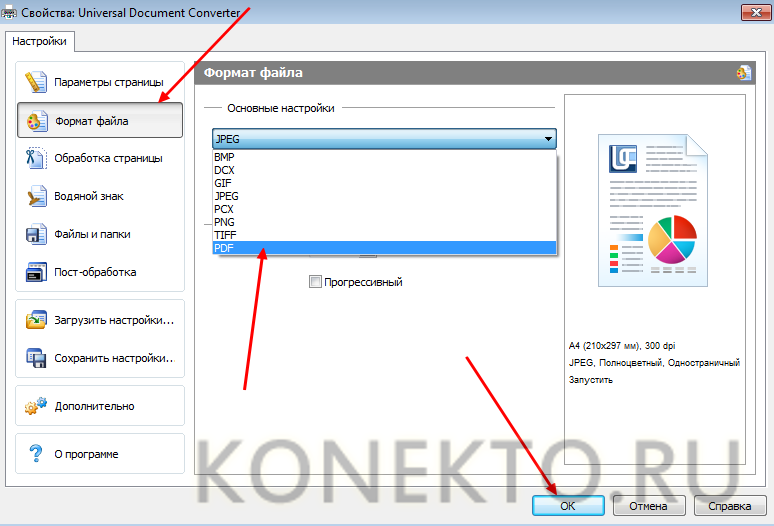
- В окне печати при необходимости можно скорректировать настройки, после чего нажать на кнопку «Печать». В ответ на это действие запустится процесс преобразования файла.
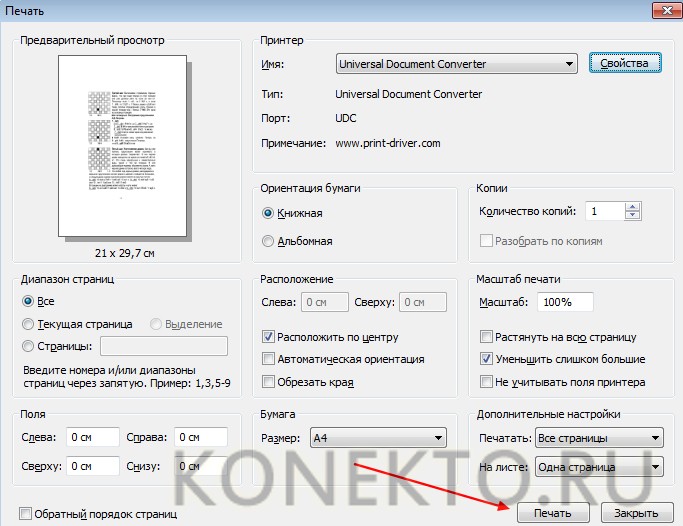
- По окончании конвертации откроется окно виртуального принтера, в котором можно выбрать место хранения будущего файла. После этого останется только нажать на кнопку «Сохранить» в нижнем правом углу.
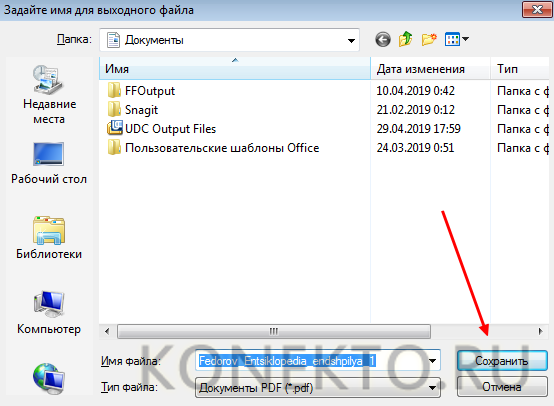
- Наша цель достигнута.
STDU Viewer
Это еще одна простая в использовании программа для конвертации DjVu в PDF. Принцип действия у нее тот же, что и в предыдущем случае, – используется функция печати через виртуальный принтер.
Чтобы перевести DjVu в PDF на компьютере, понадобится скачать и установить 2 программы:
- STDU Viewer — stduviewer.ru;
- Универсальный конвертер документов — print-driver.ru
Важно: в процессе установки обязательно ставим галочку напротив надписи «Я не буду использовать STDU Viewer в коммерческих целях», чтобы можно было пользоваться программой бесплатно.
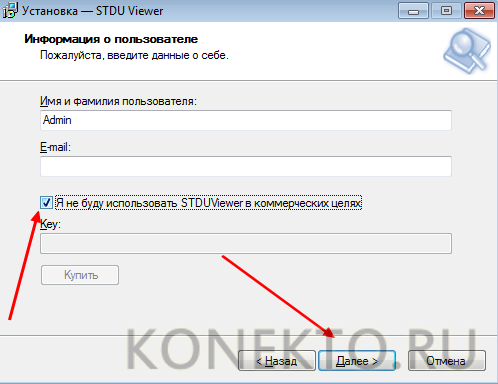
- После завершения установки запускаем STDU Viewer. Теперь нужно найти и загрузить в программу исходный файл DjVu. Для этого используем команду «Открыть» в меню.
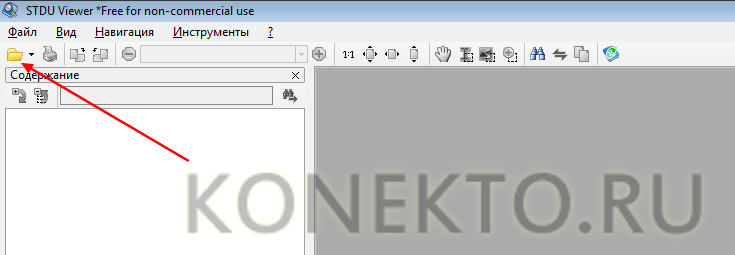
- В новом окне при помощи средств навигации находим документ, какой необходимо преобразовать, и загружаем его.
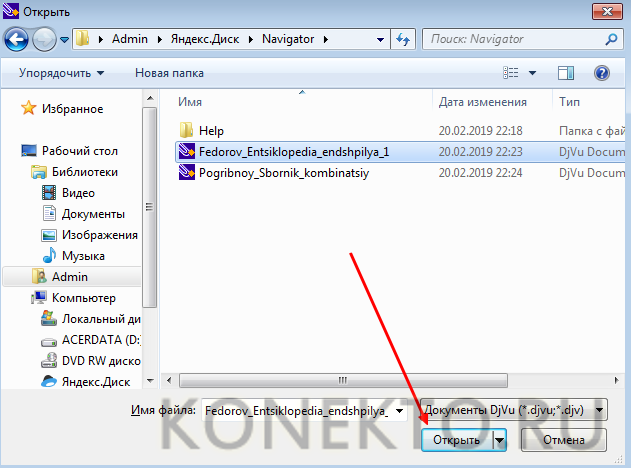
- Переходим к печати. На панели инструментов есть кнопка в виде принтера, по которой нужно кликнуть. После этого откроется окно печати.
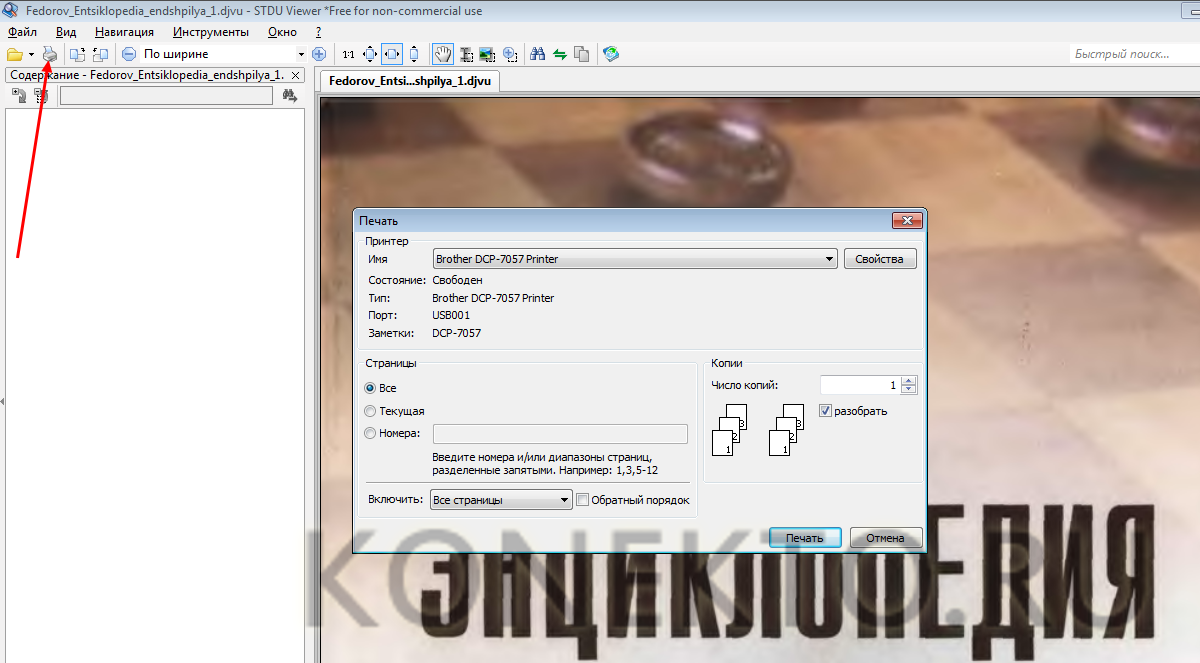
- Выбираем виртуальный принтер (как и в прошлый раз, у нас это Universal Document Converter) и нажимаем «Свойства».
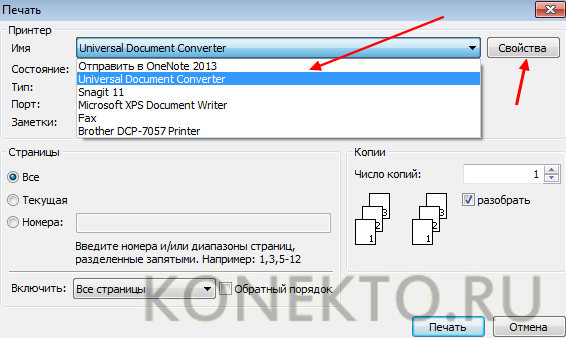
- На вкладке «Формат файла» ищем необходимый нам формат и жмем «ОК».
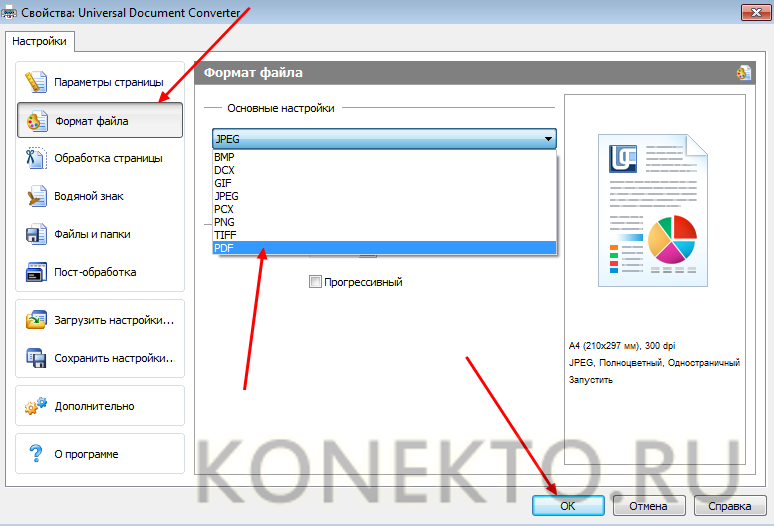
- Затем необходимо нажать на кнопку «Печать».

- Появится окно виртуального принтера, где выбираем место хранения нового файла. Кликаем «Сохранить».
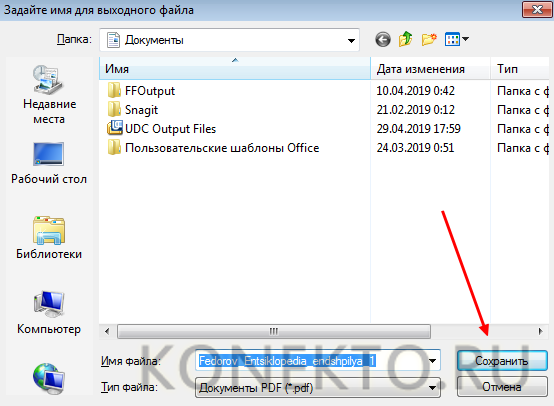
- Готово! Цель достигнута.
Онлайн
Если нет желания или возможности установить специальный софт, есть способ преобразования DjVu в PDF попроще. Перевести файлы можно и без каких-либо программ. Для этого нужно посетить один из сайтов с онлайн-конвертерами. Приведем 2 примера таких ресурсов с инструкциями по использованию.
DjVu2PDF
- Заходим на сайт онлайн-конвертера — djvu2pdf.com. Здесь размещена краткая инструкция по его использованию и форма для преобразования файлов. Загружаем файл DjVu, который нужно преобразовать в PDF. Для этого нажимаем на кнопку «Загрузить файл».
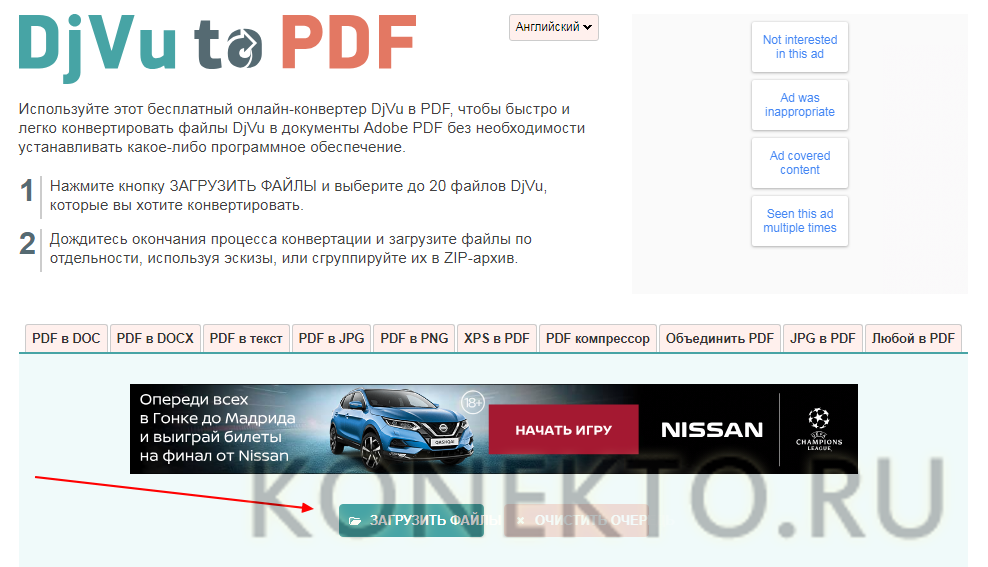
- В открывшемся окне ищем необходимый документ. Причем конвертировать можно сразу до 20 файлов.
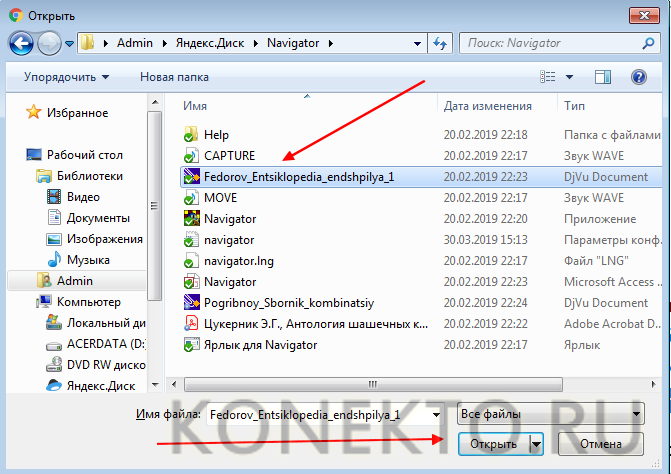
- После открытия файла запустится процесс преобразования.
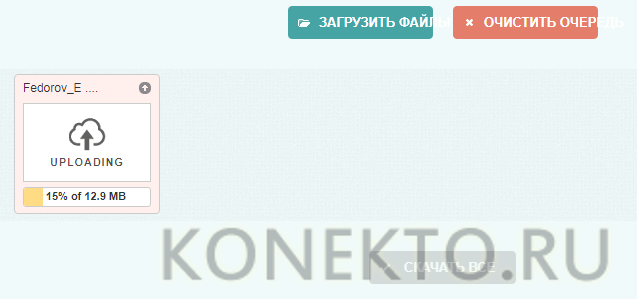
- Когда конвертация закончится, появится кнопка «Скачать». Если файлов несколько, можно скачивать каждый по отдельности или нажать на кнопку «Скачать все».
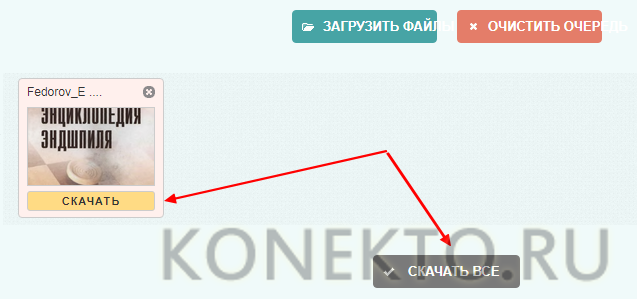
- После запуска скачивания всплывет окно, в котором нужно указать место для сохранения файла. После этого кликаем «Ок» — останется только дождаться появления нового файла PDF.
DjVu-PDF
- Заходим на сайт сервиса — djvu-pdf.com. Его главная страница выглядит следующим образом.
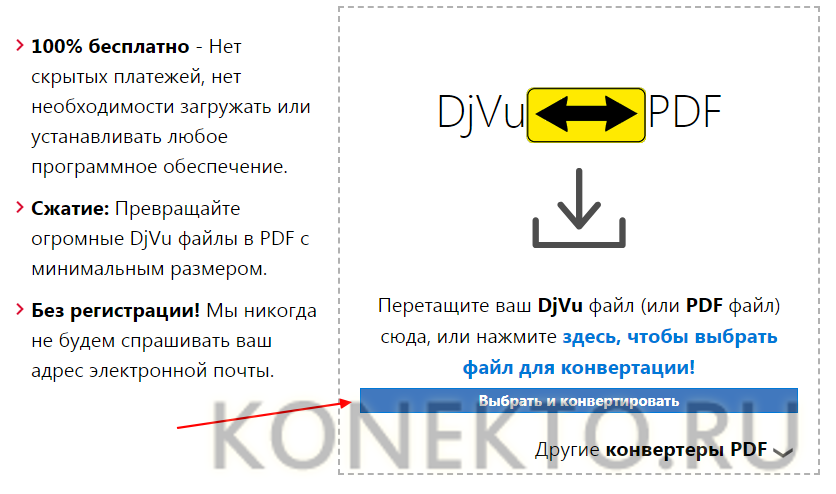
- Загружаем файл DjVu, который нужно перевести в PDF, на страницу конвертера. Сделать этого можно двумя способами: перетащить или выбрать через проводник.
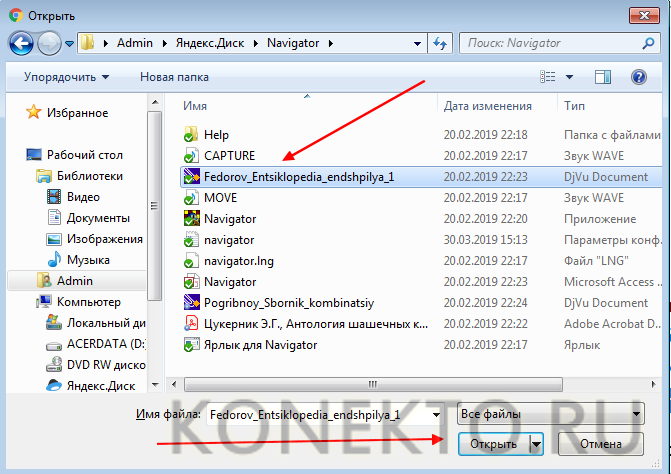
- Дальше начнется загрузка.

- После завершения процедуры автоматически откроется окно настроек конвертации. Здесь нужно выбрать качество результата трансформации. Затем нажимаем на кнопку «Convert».
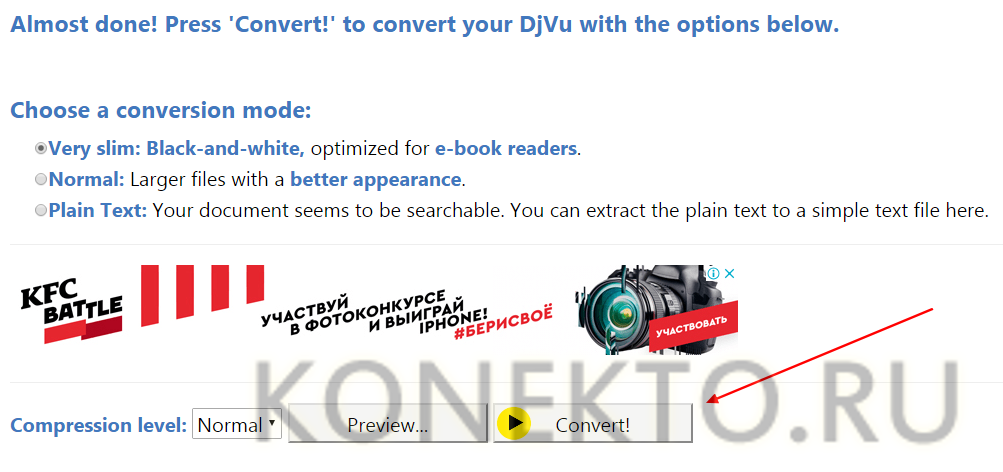
- В открывшемся окне ищем надпись «Click here».

- Появится окно открытия и сохранения файла. Дальше алгоритм действий тот же, что и в предыдущем способе конвертации.
Тем, кого интересуют инструменты работы с изображениями, предлагаем полезные материалы о том:
- как сделать буклет;
- как открыть файл DjVu;
- как PDF перевести в JPG;
- как уменьшить размер файла JPG.
Подводим итоги
Формат файлов DjVu чаще всего используется для хранения отсканированной литературы и периодики. Но наряду с некоторыми преимуществами у него есть серьезный недостаток – документы DjVu бывает непросто открыть. Как минимум требуется специальное программное обеспечение. Чтобы упростить работу с такими файлами, можно преобразовать их в более привычный и удобный формат PDF. Провести такую конвертацию удастся двумя способами. Первый из них – использование специальных программ. Их без труда реально найти в Сети, в том числе бесплатно, и установить на свой компьютер. Еще более простой способ – онлайн-сервисы для преобразования.
Как конвертировать DjVu в PDF с помощью программ
Как конвертировать файл в формате DjVu в файл в формате PDF с помощью программы? С такой проблемой часто сталкиваются пользователи, когда из файла в формате DjVu необходимо получить файл в формате PDF.
Файл, сохраненный в формате DjVu («дежавю»), в отличие от аналогичного файла в формате PDF имеет значительно меньший размер. Поэтому в формате DjVu часто сохраняется техническая литература, энциклопедии, словари и т. п., другие документы, имеющие в своем составе много изображений, схем, фотографий. Страницы книг сохраняются в хорошем качестве, а сам файл будет значительно меньшего размера, чем такой же файл в формате PDF.
- Конвертируем DjVu в PDF в программе WinDjView
- Как конвертировать DjVu в PDF в программе STDU Viewer
- Как преобразовать DjVu в PDF в программе Sumatra PDF
- Выводы статьи
Почему возникает необходимость перевода DjVu в PDF? Дело в том, что существует небольшое количество программ, созданных для просмотра файлов в формате DjVu. О самых популярных просмотрщиках DjVu вы можете прочитать в разделе «Текст» на моем сайте.
Второй важный момент, проблема просмотра файлов формата DjVu на разных устройствах. Если на компьютере с просмотром «дежавю» нет проблем, то на мобильных устройствах с этим сложнее. Даже, если есть соответствующие приложения, то возможны проблемы с форматированием и т. п.
Преимущество формата PDF в его универсальности, нет проблем с просмотром. Важным преимуществом является то, что документ в формате PDF выглядит одинаково на всех устройствах и компьютерах.
Поэтому необходим конвертер DjVu в PDF. Для того, чтобы перевести DjVu в PDF мы используем бесплатные программы для просмотра файлов формата DjVu (WinDjView, STDU Viewer, Sumatra PDF), имеющие функцию печати.
Дополнительно понадобится установить на компьютер виртуальный принтер. Виртуальный принтер позволяет сохранить документ в формате PDF из окна открытой программы, поэтому эта программа не будет лишней на вашем компьютере.
В операционную систему Windows 10 установлен виртуальный принтер Microsoft Print to PDF, поэтому пользователи в этой ОС могут не устанавливать подобную программу. На компьютеры с операционными системами Windows 7, Windows 8, Windows 8.1 нужно установить бесплатный виртуальный принтер, например, BullZip PDF Printer, PDFCreator, PrimoPDF, CutePDF Writer, doPDF.
Просто установите на компьютер виртуальный принтер. Вы будете использовать виртуальный принтер при необходимости, для сохранения на компьютере файлов в формате PDF, вместо печати документов на обычном принтере.
Для преобразования DjVu в PDF онлайн существуют специальные сервисы, о которых я расскажу в другой статье.
Конвертируем DjVu в PDF в программе WinDjView
Бесплатная программа WinDjView предназначена для просмотра файлов в формате DjVu. С помощью этой программы можно преобразовать файл DjVu в формат PDF, непосредственно из окна программы.
Откройте в программе WinDjView книгу или любой другой документ в формате DjVu. Далее нажмите на кнопку «Печать» (изображение принтера).
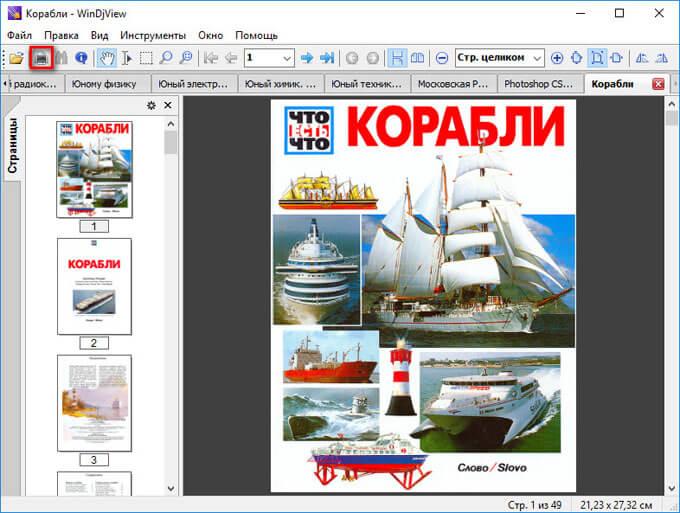
В открывшемся окне «Печать» выберите виртуальный принтер. На моем компьютере в операционной системе Windows 10, установлен виртуальный принтер Microsoft Print to PDF, поэтому я выбрал этот принтер для преобразования в формат PDF.
Если на вашем компьютере установлена операционная система Windows 7 или Windows 8.1 (Windows 8), то тогда выберите виртуальный принтер, установленный на вашем компьютере (предварительно необходимо установить на компьютер виртуальный принтер).
Далее нажмите на кнопку «Печать».
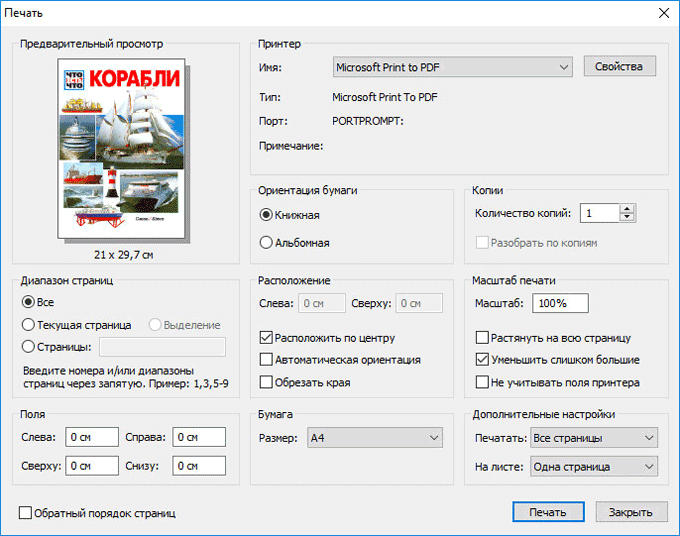
В открывшемся окне Проводника выберите место для сохранения файла, дайте имя создаваемому файлу. После этого начнется процесс преобразования файла из формата DjVu в формат PDF, который займет некоторое время.
После завершения процесса, можно открыть новый файл в PDF с помощью программы для открытия файлов данного типа.
На этом изображении, файл в формате PDF открыт в средстве просмотра.
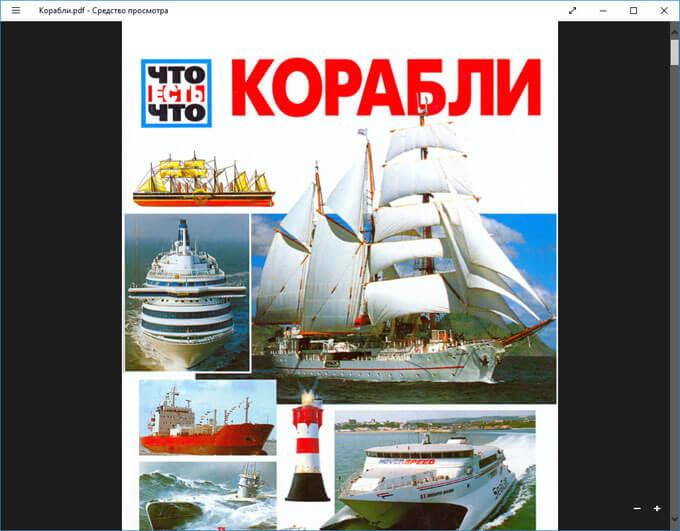
Как конвертировать DjVu в PDF в программе STDU Viewer
С помощью бесплатной программы STDU Viewer можно перевести DjVu в PDF из окна программы. Откройте файл в формате DjVu в программе STDU Viewer.
Далее нажмите на кнопку «Печать».
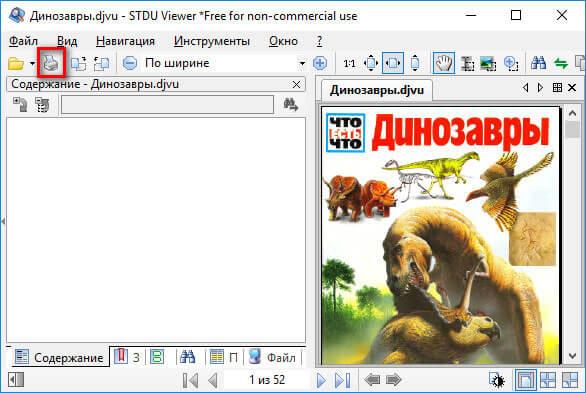
В окне «Печать» выберите виртуальный принтер, а затем нажмите на кнопку «Печать».
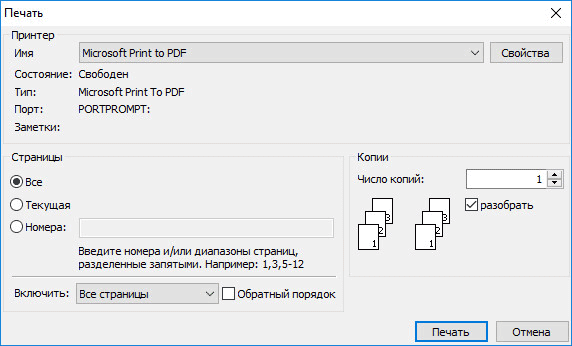
Дайте имя новому файлу в формате PDF, выберите место для его сохранения. После завершения процесса конвертации, преобразованный файл в формате PDF готов для использования.
- Чем открыть DjVu — 5 программ
- Открыть DjVu онлайн — 5 способов
Как преобразовать DjVu в PDF в программе Sumatra PDF
Бесплатная программа Sumatra PDF поддерживает просмотр файлов в формате DjVu. В Sumatra PDF можно преобразовать DjVu в PDF подобным образом, как в предыдущих программах.
После открытия файла DjVu в программе Sumatra PDF, нажмите на кнопку «Печать».
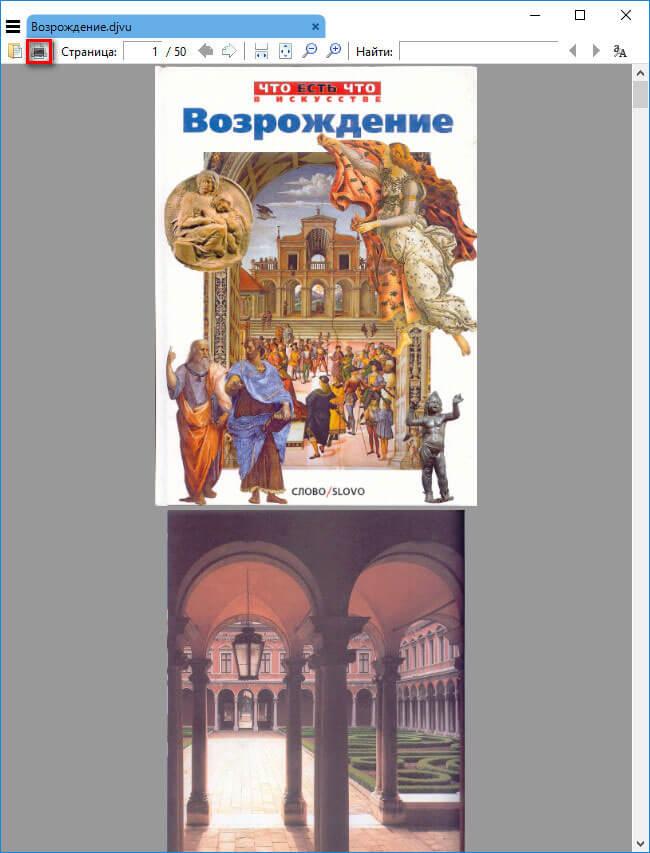
В окне «Печать», во вкладке «Общие» выберите виртуальный принтер, а потом нажмите на кнопку «Печать».
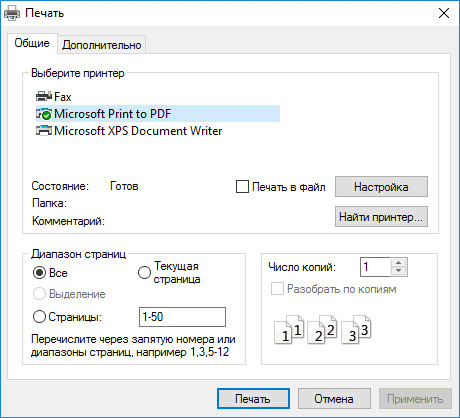
В открывшемся окне дайте имя сохраняемому файлу в формате PDF, выберите место сохранения файла.
Далее начнется процесс конвертирования, по завершению которого, будет создан новый файл в формате PDF.
Выводы статьи
С помощью бесплатных программ WinDjView, STDU Viewer, Sumatra PDF, которые предназначены для просмотра файлов в формате DjVu, можно конвертировать DjVu в PDF с помощью функции печати, при помощи виртуального принтера, установленного на компьютере.












